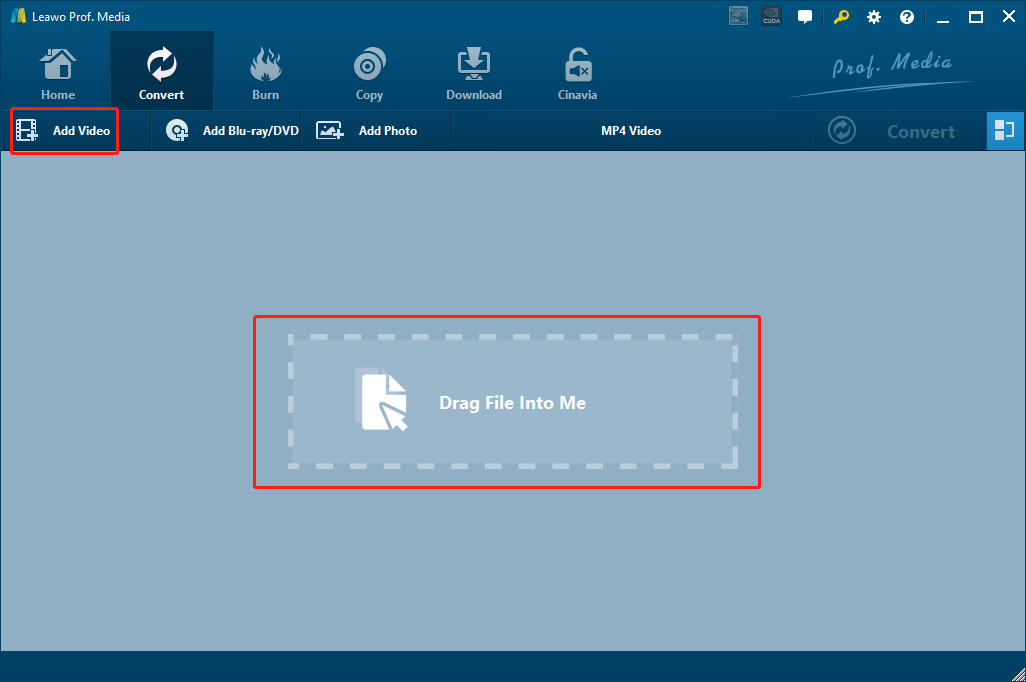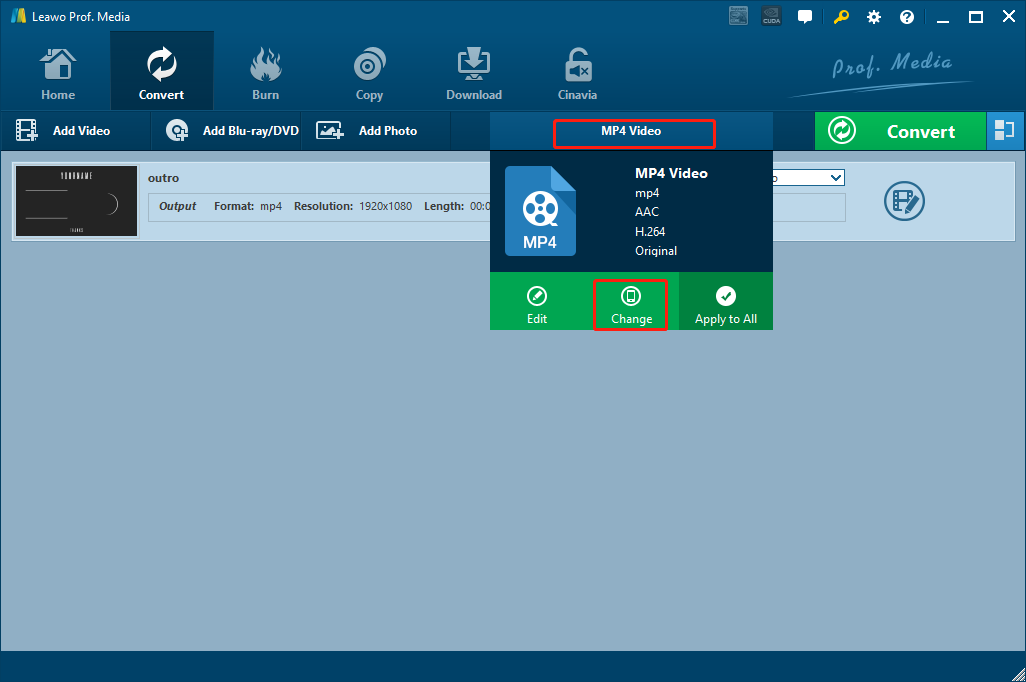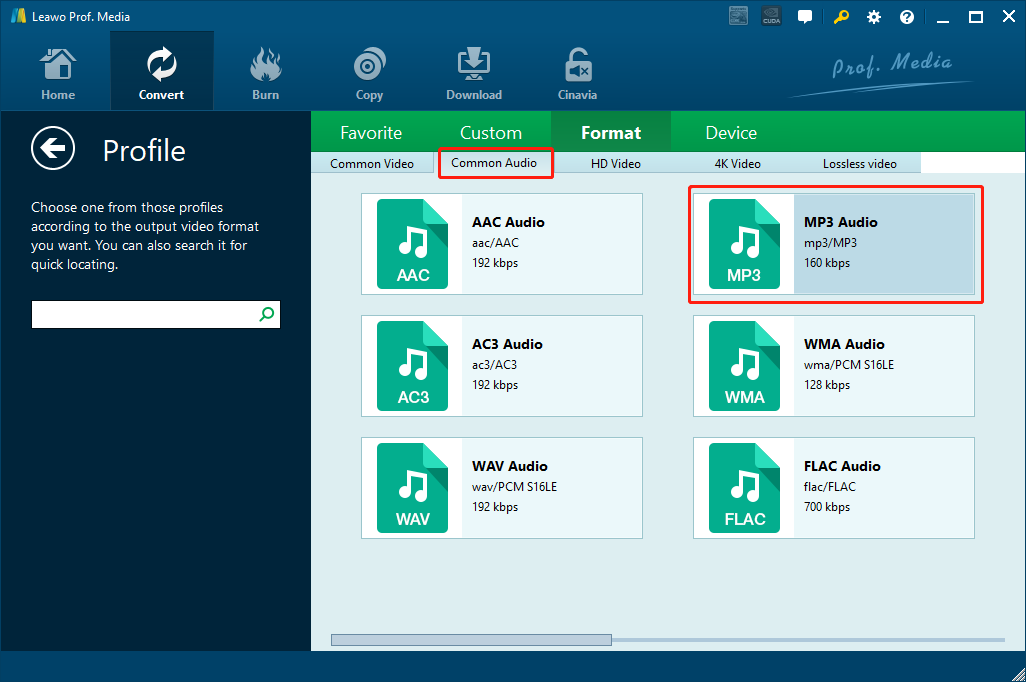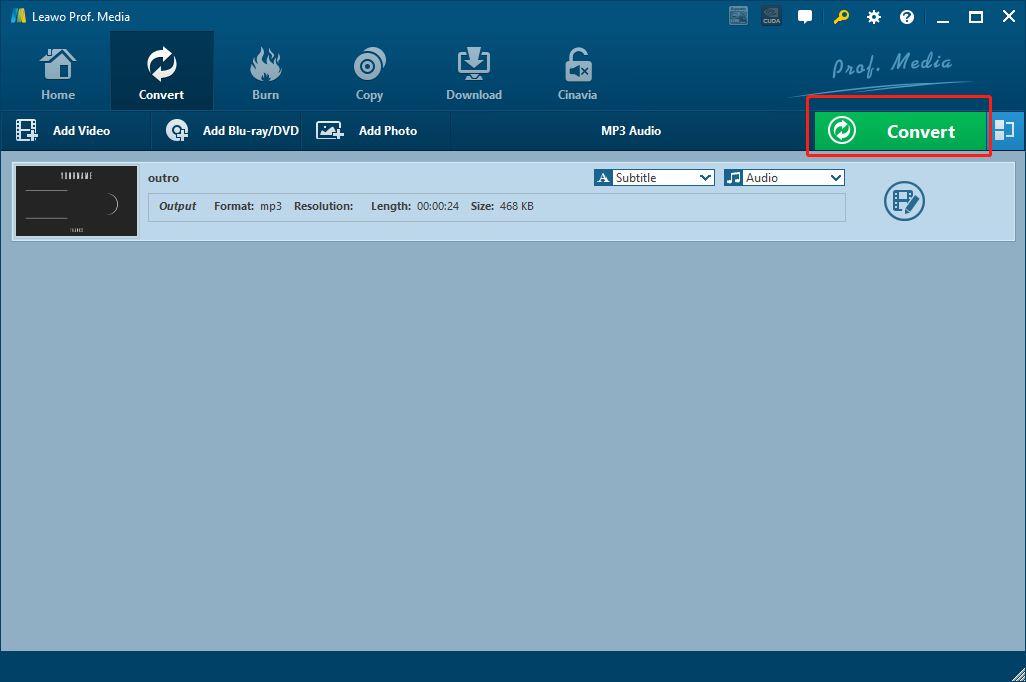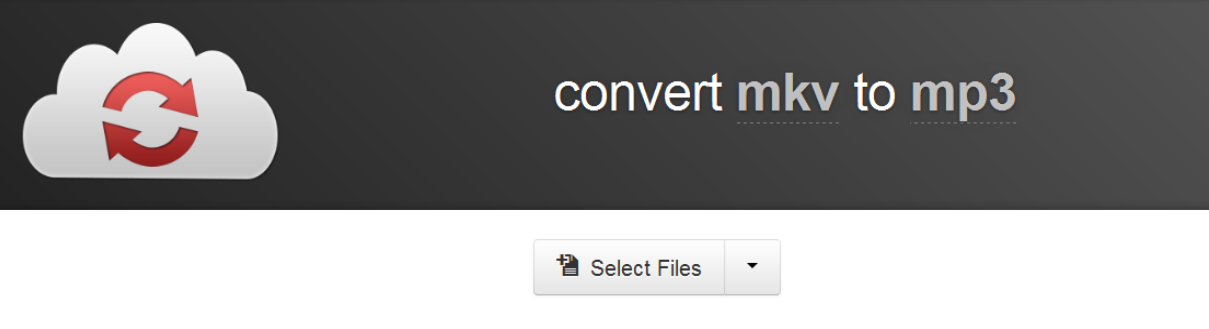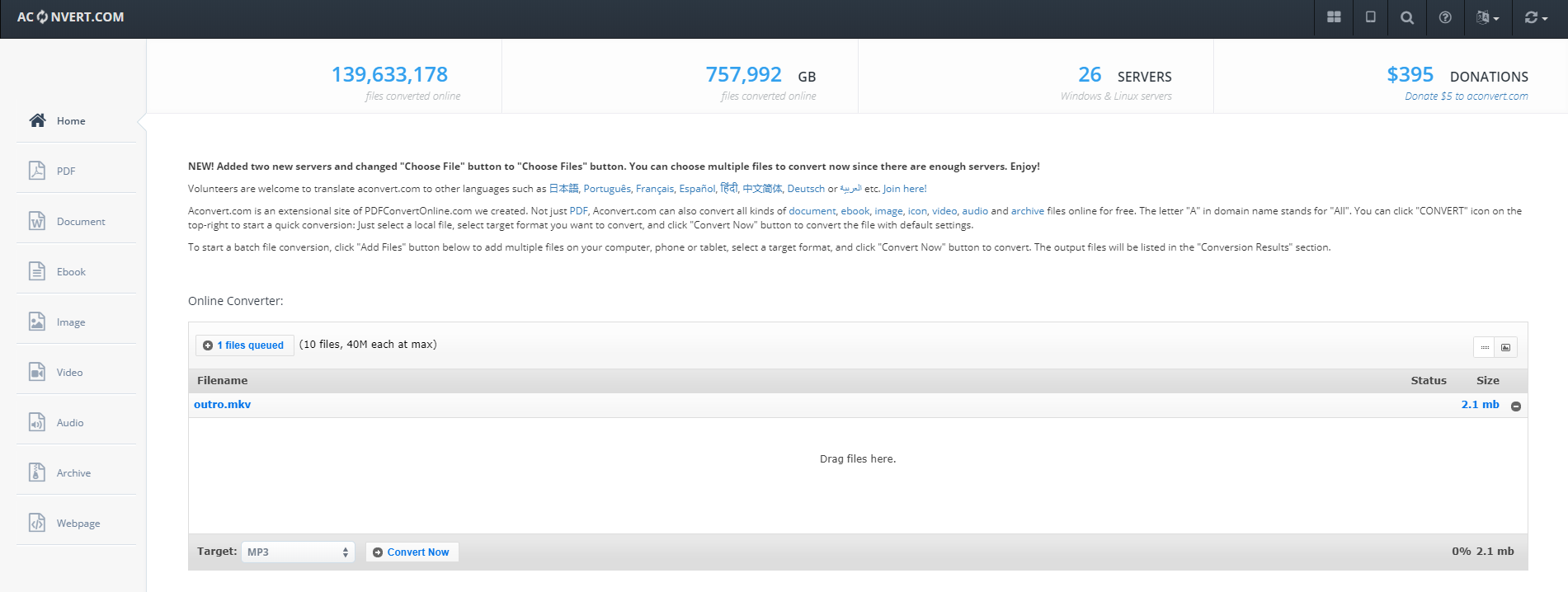MKV est un format multimédia populaire dans lequel le contenu vidéo, le contenu audio et d'autres informations multimédias sont enregistrés séparément sans perte de qualité. Lorsque vous regardez une vidéo au format MKV, vous constaterez peut-être que la qualité audio pendant la lecture est généralement meilleure que les autres formats, et parfois vous voudrez extraire la piste audio de la vidéo et l'enregistrer séparément en tant que fichier MP3. Pour ce faire, vous avez besoin d'un programme de conversion MKV en MP3. Vous pouvez utiliser de nombreux programmes de conversion multimédia pour convertir un fichier vidéo MKV en fichier audio MP3. Certains peuvent parfaitement faire le travail, tandis que d'autres ne sont pas si bons. Pour vous aider à convertir parfaitement votre vidéo MKV en un fichier audio MP3, nous avons sélectionné certains des meilleurs programmes de conversion MKV en MP3 dans cet article, et préparé les introductions détaillées et les guides de l'utilisateur pour vous. Jetez un œil aux recommandations suivantes et je suis sûr que vous trouverez le programme qui vous convient le mieux pour extraire l'audio de MKV en MP3.
- Partie 1: Extraire l'audio de MKV en MP3 avec le Convertisseur de vidéo de Leawo
- Partie 2 : Extraire l'audio de MKV en MP3 avec le Convertisseur vidéo Any
- Partie 3 : Extraire l'audio de MKV en MP3 avec CloudConvert
- Partie 4 : Extraire l'audio de MKV en MP3 avec Aconvert
- Partie 5 : Comparaison entre les quatre convertisseurs vidéo
Partie 1: Extraire l'audio de MKV en MP3 avec le Convertisseur de vidéo de Leawo
Le premier convertisseur MKV en MP3 que je voudrais vous recommander est le Convertisseur de vidéo de Leawo. La raison pour laquelle cette option vient en premier est non seulement parce que c'est mon préféré, mais aussi parce qu'il est si puissant et pratique qu'il pourrait rivaliser avec presque tous les convertisseurs de médias sur le marché.
Le Convertisseur de vidéo de Leawo est un programme de conversion multimédia professionnel qui peut convertir plus de 180 types de vidéo ou audio d'un format à un autre. Grâce à la technologie de conversion multimédia professionnelle, le Convertisseur de vidéo de Leawo peut conserver la meilleure qualité et les informations les plus détaillées dans le résultat final, peu importe que ce soit une vidéo ou un audio que vous convertissez. En plus de la puissante fonction de conversion multimédia, le Convertisseur de vidéo de Leawo possède également un éditeur vidéo ou audio pratique intégré. Si vous convertissez une vidéo, vous pouvez choisir de découper ou recadrer la vidéo, d'ajouter un filigrane à la vidéo, de convertir la vidéo 2D en 3D, de supprimer le bruit dans l'arrière-plan vidéo ou d'ajuster les paramètres de performance vidéo. En revanche, lors de la conversion audio, vous pouvez également modifier le débit binaire, le taux d'échantillonnage, le codec audio et le canal audio. Il est donc sûr de dire qu'avec le Convertisseur de vidéo de Leawo, vous pouvez convertir vos fichiers multimédias exactement comme vousle souhaitez.
Le Convertisseur de vidéo de Leawo fournit une interface utilisateur intuitive et facile à utiliser. Grâce à la conception logicielle brillante, n'importe qui peut utiliser le Convertisseur de vidéo de Leawo pour oconvertir un fichier vidéo MKV en un fichier audio MP3 en quelques minutes. Voici un guide détaillé sur la façon de convertir MKV en audio MP3 avec le Convertisseur de vidéo de Leawo.
Étape 1 : Lancez le Convertisseur de vidéo de Leawo et accédez au module de fonction « Convertisseur vidéo » en cliquant sur le bouton « Convertisseur vidéo ». Sur l'interface principale du convertisseur vidéo, cliquez sur le bouton « Ajouter une vidéo » pour importer votre fichier MKV source. Une autre façon d'importer le fichier consiste à faire glisser et déposer directement le fichier au centre de l'interface.
Étape 2 : Le format de sortie par défaut dans le Convertisseur de vidéo de Leawo est « Vidéo MP4 ». Afin de changer cela en « Audio MP3 », vous devez cliquer sur la zone « Vidéo MP4 », puis cliquer sur « Changer » pour accéder au panneau de sélection du format.
Dans la fenêtre de sélection du format, vous pouvez voir tous les formats vidéo et audio disponibles répertoriés dans différentes catégories. Pour définir « MP3 » comme format de sortie, cliquez sur l'onglet « Audio commun », puis recherchez « Audio MP3 » et puis cliquez pour le sélectionner.
Étape 3 : Enfin, cliquez sur le bouton vert « Convertir », définissez un répertoire de sortie dans le panneau déroulant, puis cliquez sur l'icône « Convertir » pour démarrer la conversion MKV en MP3.
Partie 2 : Extraire l'audio de MKV en MP3 avec le Convertisseur vidéo Any
Outre le Convertisseur de vidéo de Leawo, un autre convertisseur de médias que je voudrais recommander pour la tâche de conversion MKV en MP3 est le Convertisseur vidéo Any. Le Convertisseur vidéo Any, également connu sous le nom d'AVC, est un centre de traitement multimédia qui peut effectuer diverses tâches multimédias telles que la conversion vidéo, le téléchargement de vidéos YouTube, l'extraction audio, le transfert de données mobiles, la gravure de DVD, la récupération de données iPhone et plus encore. Cependant, toutes ces fonctions ne sont pas fournies gratuitement. La version gratuite du Convertisseur vidéo Any ne fournit que certains services de conversion de médias de base. Si vous voulez la version complète du programme, vous devrez payer 59,95 $ pour obtenir l'accès complet à toutes ses fonctions.
Bien que le prix du programme soit relativement élevé, vous pouvez toujours l'essayer si vous dépendez fortement de ses fonctions avancées. De même, il n'est pas difficile d'extraire de l'audio MP3 de la vidéo MKV à l'aide du Convertisseur vidéo Any. Je vais maintenant vous montrer comment le faire exactement.
Étape 1 : Téléchargez et installez le Convertisseur vidéo Any sur votre ordinateur.
Étape 2 : Lancez le programme. Sur l'interface principale du Convertisseur vidéo Any, cliquez sur « Ajouter une vidéo » pour importer votre fichier vidéo MKV source.
Étape 3 : Pour définir « MP3 » comme format de sortie, cliquez simplement sur le bouton « Sélectionner le profil de sortie » et recherchez « Audio MP3 » dans le menu déroulant.
Étape 4 : Vous pouvez effectuer des modifications à la vidéo ou à l'audio avant la conversion. Lorsque vous avez terminé l'édition ou que vous avez décidé de simplement convertir l'audio tel quel, cliquez simplement sur le bouton « Convertir maintenant ! » Pour démarrer la tâche de conversion.
Partie 3 : Extraire l'audio de MKV en MP3 avec CloudConvert
Le slogan de CloudConvert est « Convertir n'importe quoi en n'importe quoi », ce qui représente dans une certaine mesure son service de conversion multimédia puissant et complet. Différent des deux produits de conversion multimédia présentés ci-dessus, CloudConvert est un outil de conversion multimédia en ligne au lieu d'un programme de conversion multimédia autonome. Être un outil de conversion de médias en ligne signifie que le service ne nécessite aucun téléchargement ou installation pour fonctionner. Pour convertir un fichier vidéo MKV en fichier audio MP3 avec un outil de conversion en ligne, il vous suffit de télécharger la vidéo, de choisir un format, de laisser le convertisseur en ligne faire le travail, puis de le télécharger à nouveau sur votre ordinateur. Cependant, existe en même temps certains inconvénients. Les convertisseurs de médias en ligne comme CloudConvert sont généralement limités en termes de vitesse de conversion, de format pris en charge ou de taille de fichier. Donc au final, tout dépend de vos besoins. Voulez-vous convertir vos fichiers dans les plus brefs délais ou souhaitez-vous plus de contrôle sur le processus de conversion ?
L'un des avantages des outils de conversion en ligne est sa facilité d'utilisation et CloudConvert ne fait pas exception. Avec CloudConvert, vous pouvez facilement convertir votre vidéo MKV en MP3 en quelques clics de souris. Voici les étapes détaillées sur la façon de convertir MKV en MP3 avec CloudConvert.
Étape 1 : Téléchargez votre vidéo MKV sur le site Web. Vous pouvez télécharger votre vidéo source depuis URL, Google Drive, OneDrive ou directement depuis votre ordinateur. Si vous souhaitez télécharger le fichier depuis votre ordinateur, cliquez simplement sur le bouton « Sélectionner un fichier » et trouvez votre vidéo MKV. N'oubliez pas que vous ne pouvez télécharger que des fichiers dont la taille est inférieure à 100 Mo.
Étape 2 : Une fois le fichier MKV source importé, vous devez définir MP3 comme format de sortie. Vous pouvez également ajuster les paramètres audio si vous n'êtes pas satisfait des paramètres par défaut.
Étape 3 : Cliquez sur le bouton « Démarrer la conversion » pour commencer à convertir MKV en MP3 en ligne avec CloudConvert. Une fois la conversion terminée, cliquez sur le bouton « Télécharger » pour télécharger le fichier converti sur votre ordinateur.
Partie 4 : Extraire l'audio de MKV en MP3 avec Aconvert
En plus de CloudConvert, je veux vous présenter un autre outil de conversion de médias en ligne appelé Aconvert. Aconvert est un outil de conversion vidéo en ligne multifonctionnel qui est capable de convertir différents types de fichiers multimédias comme des vidéos, des fichiers audio, des fichiers d'archives, des livres électroniques, des PDF, des documents et plus encore. Par rapport à CloudConvert, cet outil de conversion en ligne a plus de serveurs dédiés pour prendre en charge les tâches de conversion, plus de formats multimédias pris en charge et une interface beaucoup plus conviviale. Cependant, cela ne signifie en aucun cas qu'Aconvert est supérieur à CloudConvert. Par exemple, la taille de fichier maximale acceptée par Aconvert est de 40 Mo chacun, ce qui est inférieur au 100 Mo de CloudConvert.
Si votre vidéo MKV est petite et que vous souhaitez en extraire l'audio avec le moins d'effort, Aconvert reste un bon choix. Voici comment utiliser Aconvert pour convertir MKV en MP3 en ligne avec Aconvert.
Étape 1 : Accédez au site Web d'Aconvert. Sur la page d'accueil du site Web, cliquez sur le bouton « Ajouter des fichiers » pour télécharger votre fichier vidéo MKV source.
Étape 2 : Une fois le fichier MKV téléchargé avec succès, cliquez sur le menu déroulant « Cible » et choisissez « MP3 » comme format de sortie.
Étape 3 : Cliquez sur le bouton « Convertir maintenant » pour démarrer la conversion. Une fois la conversion terminée, vous pouvez ensuite télécharger à nouveau le fichier MP3 sur votre ordinateur.
Partie 5 : Comparaison entre les quatre convertisseurs vidéo
Ci-dessus, nous avons discuté de quatre outils différents qui peuvent être utilisés pour extraire MP3 à partir d'une vidéo MKV. Parmi eux, le Convertisseur de vidéo de Leawo est évidemment le choix le plus puissant et le plus équilibré, tandis que le Convertisseur vidéo Any fournit plus de fonctionnalités multimédias dans la version avancée. Les convertisseurs en ligne comme CloudConvert et Aconvert peuvent vous permettre de faire la tâche facilement mais avec de nombreuses limitations. Pour vous donner une meilleure compréhension des différences entre ces outils, voici un tableau de comparaison simple pour votre référence.
|
|
Convertisseur de vidéo de Leawo |
Convertisseur vidéo Any |
CloudConvert |
Aconvert |
|
Formats multimédias pris en charge |
180+ |
100+ |
70+ |
80+ |
|
Conversion vidéo de base |
Oui |
Oui |
Oui |
Oui |
|
Conversion audio de base |
Oui |
Oui |
Oui |
Oui |
|
Montage vidéo de base |
Oui |
Oui |
|
|
|
Aperçu en temps réel |
Oui |
Oui |
|
|
|
Conversion 2D en 3D |
Oui |
|
|
|
|
Supprimer le bruit |
Oui |
|
|
|
|
Préréglage de sortie de périphérique |
Oui |
Oui |
|
|
|
Fonctionner sans réseau |
Oui |
Oui |
|
|
|
Limitation de la taille du fichier |
Aucune limite |
NAucune limite |
Limité 100M |
LLimité 40M |
|
Conversion de la limitation de vitesse |
Aucune limite |
Aucune limite |
Limité |
Limité |